(Galaxy) 画面共有の方法を教えてください。
有線接続での A シリーズ、M23 5G、Flip4 までのFlip シリーズ などの一部の端末ではご利用いただけません。
上記端末またはワイヤレス接続で画面共有(ミラーリング)をご利用いただく場合、Smart View(対応製品の場合)や Chromecast などの画面共有製品などご検討ください。
USB-HDMI 変換ケーブルを使用して使用する画面共有(ミラーリング)の方法について、以下の手順を参照に操作を行ってください。画面共有(ミラーリング)とは、端末で使用している画面そのものをモニター(テレビ)反映させる機能です。
なお USB-HDMI 変換ケーブルを使用しての画面共有は、対象端末でのみ使用可能です。対象端末に含まれていない場合は Smart View(対応製品の場合)や Chromecast などの画面共有製品などご検討してください。

有線接続での A シリーズ、M23 5G、Flip4 までのFlip シリーズ などの一部の端末ではご利用いただけません。
上記端末またはワイヤレス接続で画面共有(ミラーリング)をご利用いただく場合、Smart View(対応製品の場合)や Chromecast などの画面共有製品などご検討ください。
対象機種
Galaxy S シリーズ
S10 / S10+
S20 5G / S20+ 5G / S20 Ultra 5G
S21 5G / S21+ 5G / S21 Ultra 5G
S22 / S22 Ultra
S23 / S23 Ultra / S23 FE
S24 / S24 Ultra / S24 FE
S25 / S25 Ultra
Galaxy Note シリーズ
Note10+
Note20 Ultra 5G
Galaxy その他 シリーズ
Fold / Z Fold2 5G / Z Fold3 5G / Z Fold4 / Z Fold5 / Z Fold6 / Z Fold7
Z Flip5 / Z Flip6 / Z Flip7
Galaxy Tab Sシリーズ
Tab S8+ / Tab S8 Ultra
Tab S9 / Tab S9+ / Tab S9 Ultra
Tab S10+ / Tab S10 Ultra
Tab S11 / Tab S11 Ultra
Tab Active4 Pro / Tab Active5 Pro
- 有線で接続させる場合、USB-HDMI ケーブルが必要です。
- すべての HDMI ケーブルでの動作保証は行っておりません。
- 接続させたいモニターやテレビによっては入力切り替えを行う必要があります。ご利用のモニターやテレビ側もご確認ください。
ケーブルを接続するだけで画面共有を始めることができますが、PCのような画面が表示されている場合、Samsung DeX が起動しています。切り替えるには以下の手順を参照してください。
この手順は有線接続している場合です。
ワイヤレスで接続している場合、画面共有(ミラーリング)は利用することはできないため、Smart Viewなどを利用してください。
Smart View(対応製品の場合)や Chromecast などの画面共有製品などご検討ください。
この例ではタブレットの2番目の画面機能を利用して出力しています。
モニター(テレビ)が音の出力可能な場合、音の出力先を変更することが可能です。以下の手順を確認してください。
この端末:端末のスピーカー
デバイスを表示:接続したモニター(テレビ)
その他 Bluetooth 機器(イヤホンなど)を接続している場合、それぞれ出力先を選択可能です。
自動回転が ON になっていれば、端末の動きに合わせてモニター(テレビ)に表示される画面の向きも変わります。
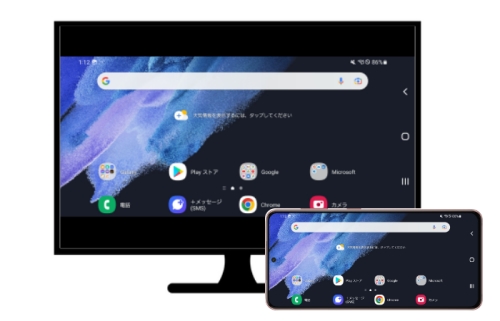
安全のため、使用していた画面やアプリを一度閉じてからケーブルを取り外してください。
Smart View などを利用している場合は、Smart Viewのアイコンをタップして接続を解除を選択してください。
- 対象機種 であることを確認してください。
- 有線で利用する場合、すべての HDMI ケーブルでの動作保証は行っておりません。
- ワイヤレス(Smart View(対応製品の場合)や Chromecast など)の場合、テレビ・モニター側が対応していることを確認してください。
- 接続させたいモニターやテレビによっては入力切り替えを行う必要があります。ご利用のモニターやテレビ側もご確認ください。
有線接続での A シリーズ、M23 5G、Flip4 までのFlip シリーズ などの一部の端末ではご利用いただけません。
上記端末またはワイヤレス接続で画面共有(ミラーリング)をご利用いただく場合、Smart View(対応製品の場合)や Chromecast などの画面共有製品などご検討ください。
ご協力ありがとうございました。
すべての質問にご回答お願いいたします。




















